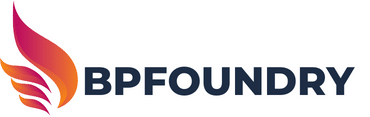Comment faire un camembert sur excel : guide pratique et conseils
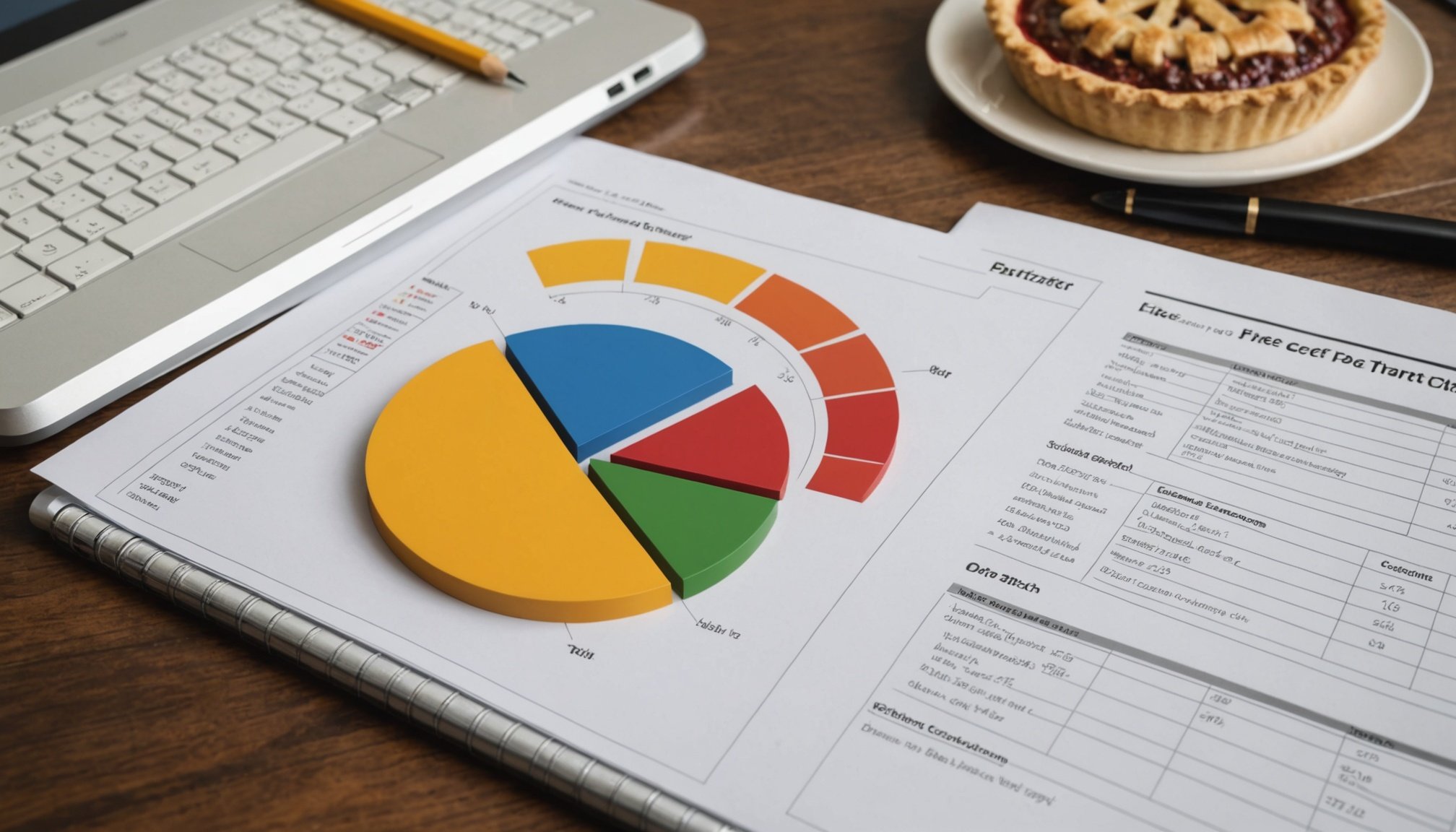
Un graphique camembert est un outil puissant pour représenter visuellement des données. Ce format de graphique facilite la compréhension des proportions et des tendances au sein des informations. Dans ce guide, découvrez comment créer un camembert sur Excel en quelques étapes simples, tout en explorant les diverses options de personnalisation. Améliorez votre capacité à analyser et présenter des données visuellement percutantes avec ces conseils pratiques.
Introduction au graphique camembert sur Excel
Un graphique camembert, ou diagramme en secteurs, est un outil visuel essentiel dans Excel pour illustrer comment les données se répartissent en différentes catégories. Chaque section du camembert représente une catégorie, et sa taille est proportionnelle à la contribution de cette catégorie par rapport au total. Ce type de graphique est particulièrement utile pour visualiser des données où l'on souhaite montrer la part de chaque composant dans un ensemble, comme les ventes trimestrielles par rapport aux ventes annuelles.
Lire également : Consultant seo bruxelles : augmentez votre visibilité en ligne
La visualisation des données est cruciale dans Excel, car elle permet de transformer des chiffres bruts en représentations graphiques compréhensibles, facilitant ainsi l'analyse et la prise de décision. Excel propose une variété de graphiques, tels que les histogrammes, les graphiques en ligne, et bien sûr, les camemberts. Chaque type de graphique offre des avantages spécifiques selon le type de données et le message que vous souhaitez transmettre.
Pour une compréhension plus approfondie et des conseils pratiques sur la création de graphiques camembert dans Excel, vous pouvez lire cet article qui détaille chaque étape du processus, des options de personnalisation aux astuces pour optimiser votre graphique.
Lire également : Formation data scientist : devenez expert en 20 semaines !
Étapes pour créer un graphique camembert sur Excel
Sélection des données pertinentes
Pour débuter la création de graphiques dans Excel, commencez par sélectionner les données que vous souhaitez représenter. Assurez-vous que les données sont organisées de manière claire, avec des catégories distinctes et des valeurs associées. Cela facilitera la génération d'un graphique camembert précis et informatif.
Accéder à l'outil de création de graphiques
Une fois vos données prêtes, allez dans l'onglet « Insertion » de la barre de menu d'Excel. Ici, vous trouverez l'option « Graphiques ». Cliquez dessus pour accéder à la galerie de graphiques disponibles. Sélectionnez l'option « Camembert » pour commencer à visualiser vos données sous forme de diagramme circulaire.
Choisir et personnaliser le graphique camembert
Après avoir inséré le graphique, vous pouvez choisir parmi plusieurs styles de camemberts, y compris des options en 3D et des variantes de secteurs. Pour rendre votre graphique plus attrayant et lisible, personnalisez-le en modifiant les couleurs, les étiquettes de données, et le titre. Vous pouvez également faire pivoter le camembert ou mettre en avant un segment spécifique pour souligner certaines données. Ajouter des légendes et ajuster les couleurs peut améliorer la clarté et l'impact visuel de votre graphique.
Personnaliser un camembert dans Excel
Options de personnalisation des couleurs et des styles
La personnalisation des couleurs et des styles dans un graphique camembert Excel est essentielle pour rendre vos données plus compréhensibles et attrayantes. Pour modifier les couleurs, sélectionnez le graphique puis utilisez l'onglet « Outils de graphique ». Choisissez parmi une palette de couleurs prédéfinie ou créez votre propre combinaison. Les styles 3D ou les effets d'ombre ajoutent une touche professionnelle à votre présentation.
Affichage des pourcentages et des étiquettes de données
Pour améliorer la clarté, affichez les pourcentages directement sur le graphique. Faites un clic droit sur un segment, sélectionnez « Ajouter des étiquettes de données », et choisissez l'option pourcentage. Vous pouvez également personnaliser la police et la taille des étiquettes pour qu'elles s'intègrent harmonieusement au style global du graphique.
Conseils pour améliorer la lisibilité et l'impact visuel
Pour maximiser l'impact visuel de votre camembert, suivez ces conseils pratiques :
- Simplifiez le graphique en supprimant les éléments non essentiels.
- Utilisez des couleurs contrastées pour différencier les segments.
- Ajoutez une légende claire pour identifier chaque catégorie.
- Réorganisez les segments pour mettre en avant les données importantes.
Ces ajustements garantiront que votre graphique est non seulement esthétique mais aussi informatif.
Erreurs fréquentes avec les camemberts Excel
Problèmes de données non représentatives
L'une des erreurs fréquentes lors de la création de camemberts dans Excel est l'utilisation de données qui ne sont pas représentatives. Cela se produit souvent lorsque les catégories sont trop nombreuses ou les valeurs trop proches les unes des autres. Cela peut rendre le graphique confus et difficile à interpréter. Pour éviter cela, regroupez les petites catégories sous une seule étiquette, comme Autres, ou utilisez un autre type de graphique, comme un histogramme, pour une meilleure analyse de données.
Erreurs de mise en forme et de conception
Les erreurs de mise en forme, telles que des couleurs non contrastées ou des étiquettes de données mal placées, peuvent nuire à la lisibilité du camembert. Assurez-vous d'utiliser des couleurs distinctes pour chaque segment et placez les étiquettes de manière à ce qu'elles soient facilement lisibles. Évitez également de surcharger le graphique avec trop d'effets visuels, ce qui peut distraire l'attention des données importantes.
Solutions pour éviter les erreurs courantes lors de la création de graphiques
Pour minimiser les erreurs, suivez ces solutions pratiques :
- Vérifiez que les données sont bien organisées et significatives avant de créer le graphique.
- Utilisez les outils de personnalisation d'Excel pour ajuster les couleurs et les styles de manière cohérente.
- Testez différents types de graphiques pour trouver celui qui représente le mieux vos données.